Einen Preisrabatt-Gutschein erstellen
5 min
In diesem Artikel
- Einen Preisrabatt-Gutschein erstellen
- Videoanleitung
- Häufig gestellte Fragen (FAQs)
Wichtig:
Du kannst Preisrabatt-Gutscheine mit Wix Stores, Wix Bookings, Wix Restaurant Orders (Neu), Wix Events, Wix Pricing Plans und Wix Online Programs nutzen.
Gewinne Kunden und fördere die Markentreue, indem du einen Preisrabatt-Gutschein anbietest (z. B. 5 € Rabatt). Du bestimmst genau, wofür der Gutschein gilt – für alle Artikel oder nur für einen bestimmten Artikel oder eine Kategorie.
Einen Preisrabatt-Gutschein erstellen
Biete Kunden einen festen Preisrabatt auf alle Artikel oder lass den Gutschein nur für einen bestimmten Artikel oder eine Kategorie gelten. Du kannst den Rabattbetrag wählen und festlegen, wann der Gutschein gültig ist.
Website-Verwaltung
Wix App
- Öffne den Bereich Gutscheine in deiner Website-Verwaltung.
- Klicke auf + Neuer Gutschein.
- Wähle Rabatt auf Betrag.
- Gib den Gutscheincode ein, den Kunden eingeben müssen.
- Gib den Gutscheinamen ein.
Hinweis: Dieser Name ist nur für interne Zwecke bestimmt. Kunden sehen ihn nicht. - Gib den Rabattbetrag ein.
- Wähle aus dem Drop-down-Menü Anwenden auf, für welche Artikel der Gutschein gilt.
- Wähle eine der folgenden Optionen (nicht verfügbar, wenn du „Mindestbestellwert“ gewählt hast):
- Einmal pro Bestellung anwenden: Wenn ein Kunde mehrere Artikel kauft, auf die der Gutschein zutrifft, wird nur der Artikel mit dem niedrigsten Preis rabattiert.
- Auf jeden berechtigten Artikel in der Bestellung anwenden: Wenn ein Kunde mehrere Artikel kauft, auf die der Gutschein zutrifft, werden alle rabattiert.
- (Optional) Aktiviere das Kontrollkästchen Abonnements einschließen, um diesen Gutschein auf Shop-Abonnements anzuwenden. Hinweis: Der Rabatt gilt für jeden Abrechnungszeitraum (z. B. jeden Monat eines monatlichen Abonnements). Stelle sicher, dass der Gutscheinwert nicht höher ist als der Preis des Abonnements.
- Lege fest, wann der Gutschein gültig ist:
- Gib das Startdatum ein.
- Gib das Enddatum ein oder aktiviere das Kontrollkästchen Kein Enddatum festlegen.
- (Optional) Lege Gutscheineinschränkungen fest:
- Gesamtzahl der Verwendungen für diesen Gutschein begrenzen: Gib die Gesamtzahl der Male ein, wie oft er verwendet werden kann. Tipp: Mehrere Käufe desselben Kunden zählen separat.
- Auf eine Verwendung pro Kunde begrenzen: Jeder Kunde kann den Gutschein nur einmal verwenden.
- Klicke auf Gutschein erstellen.
Videoanleitung
Sieh dir die Videoanleitung an oder scrolle nach unten zum FAQ-Abschnitt.
Häufig gestellte Fragen (FAQs)
Klicke auf eine Frage unten, um mehr über Gutscheine zu erfahren.
Was passiert, wenn der Rabatt höher ist als der Artikelpreis?
Kann ich einen Gutschein vorübergehend deaktivieren?
Sind Gutscheincodes Groß- und Kleinschreibung-sensitiv?
Warum ist der Aktionscode auf der Warenkorbseite nicht sichtbar?
Kann ich Rabatte ohne Gutscheincodes anbieten?
Bei Käufen mit der manuellen Zahlungsmethode, wann wird die Anzahl der verfügbaren Gutscheine aktualisiert?
Kann ich einen Gutschein mit eindeutigen Codes für jede Verwendung erstellen?
Wie kann ich meinen Gutschein bewerben oder teilen?
Wie kann ich einen Gutschein auf eine Gruppe von Shop-Produkten anwenden?
Wie werden Gutscheine auf Abonnement-Produkte im Shop angewendet?
Welche Einschränkungen gibt es bei der Anwendung von Gutscheinen auf Wix Online Programs?


 und wähle die entsprechende Option aus.
und wähle die entsprechende Option aus.
 neben dem entsprechenden Gutschein.
neben dem entsprechenden Gutschein.